20 Cara Menggunakan Laptop
Saat ini laptop telah menjadi bagian penting dalam kehidupan sehari-hari, baik kalangan remaja hingga dewasa. Hal ini memang tidak bisa dipungkiri, terbukti dengan banyak aktivitas atau pekerjaan yang sebelumnya dilakukan secara manual diganti dengan perangkat komputasi yang mampu berjalan lebih cepat dan otomatis. Salah satu bukti sederhananya yakni dalam hal administrasi. Para pekerja kantoran pasti sering menggunakan Microsoft Office untuk membuat dokumen atau laporan, mereka tidak lagi membuat laporan harian atau bulanan secara manual.
Perangkat teknologi seperti laptop adalah salah satu jembatan untuk Anda yang ingin mendapatkan akses informasi, pendidikan, hingga pekerjaan secara luas dan tanpa batas. Dengan akses informasi yang luas, Anda dapat belajar apa pun sesuai keinginan dan kebutuhan. Karena itulah, kami memberikan panduan dasar bagaimana cara menggunakan laptop untuk aktivitas sehari-hari, baik untuk pendidikan ataupun pekerjaan. Panduan ini dapat membantu bagi Anda yang baru pertama kali menggunakan laptop, khususnya para pelajar seperti: SD, SMP, dan SMA.
Lihat Juga : 7 Cara Membersihkan Kipas Laptop
Cara menggunakan laptop
Cara menggunakan laptop sebenarnya tidaklah sulit, apalagi untuk Anda yang sering menggunakan smartphone atau tablet untuk aktivitas sehari-hari. Dalam penggunaannya, cara kerja dari perangkat komputasi seperti PC, laptop, smartphone, dan juga tablet kurang lebih sama, hanya saja platform yang digunakan berbeda. Misalnya saja, Anda ingin mengakses file / data di laptop, maka Anda hanya perlu membuka File Explorer, lalu temukan file / folder yang Anda inginkan. Pada smartphone atau tablet juga sama, Anda hanya perlu membuka File Manager, lalu temukan file / folder yang Anda inginkan.
Demikian juga ketika Anda ingin menghubungkan laptop ke internet, bermain game, membuat dokumen, laporan, dll. Anda hanya perlu membuka aplikasi terkait untuk melakukannya. Selain itu, Anda juga harus sering menggunakan laptop supaya makin terbiasa. Di bawah tersedia panduan dasar cara menggunakan laptop untuk pemula, mulai dari mempersiapkan laptop, menginstall aplikasi, menghubungkan laptop ke jaringan internet, memaksimalkan penggunaan laptop, mematikan laptop, dan tips merawat laptop. Simak dan ikuti panduannya berikut ini;
Catatan : Pastikan Anda telah mempelajari apa saja komponen yang terdapat pada laptop. Informasi ini bisa Anda lihat pada buku manual, mulai dari letak tombol power, charger, USB, CD-ROM, dst.
1. Siapkan laptop Anda

Hal pertama yang harus Anda lakukan sebelum lanjut ke pembahasan inti yakni mempersiapkan laptop Anda. Ini menginformasikan bahwasanya ada beberapa langkah-langkah yang harus Anda lalui terlebih dahulu seperti: memosisikan laptop, proses booting, dan menggunakan touchpad / keyboard seperti berikut;
A. Posisikan laptop dengan benar
Saat Anda ingin mengoperasikan laptop, maka Anda harus memosisikan laptop dengan benar. Ini dilakukan supaya Anda dapat menggunakan laptop dengan nyaman dan tidak membuat laptop cepat rusak. Pada dasarnya laptop memang dirancang untuk bisa digunakan di mana saja, namun Anda harus memperhatikan beberapa poin di bawah ini.
- Cari tempat yang terdapat stop kontaknya – Ini hanya untuk berjaga-jaga apabila kondisi baterai laptop cepat lemah.
- Coba temukan sudut yang nyaman untuk pergelangan tangan – Jika posisi tangan Anda salah, tidak menutup kemungkinan tangan Anda akan cepat.
- Hindari meletakkan makanan / minuman pada area sekitar laptop – Hanya untuk meminimalisir kejadian yang tidak diinginkan.
- Jangan letakkan laptop di atas permukaan yang lunak – Permukaan yang lembut / kasar dapat menghalangi ventilasi udara untuk keluar masuk.
B. Buka layar laptop
Jika Anda sudah memperhatikan beberapa poin di atas dan telah memosisikan laptop dengan baik dan benar, maka langkah selanjutnya adalah membuka layar laptop Anda. Cukup sederhana saja, Anda hanya perlu mengangkat layar laptop secara perlahan. Dan perlu Anda perhatikan, umumnya pengguna membuka layar laptop dengan sudut antara 600 – 700, ini untuk menghindari kejadian engsel yang rusak. Namun ini tidak berlaku pada laptop keluaran terbaru, karena beberapa tipe laptop seperti Lenovo Yoga C930, Lenovo Yoga 730, Lenovo Yoga Book, bisa membuka layar laptop hingga 3600.
C. Tekan tombol Power untuk menyalakan
Langkah berikutnya Anda harus mencari letak tombol Power pada laptop. Setiap produsen laptop menempatkan tombol power pada posisi yang berbeda-beda, ada yang terpisah dari keyboard dan ada yang tidak. Secara umum, tombol power dapat Anda temukan di bagian pojok kanan / kiri atas keyboard dan biasanya berbentuk bulat (ikon) atau persegi.
D. Tunggu proses booting laptop
Jika Anda sudah menekan tombol Power, maka selanjutnya adalah menunggu proses booting laptop hingga selesai. Booting sendiri merupakan sebuah proses awal saat Anda ingin menyalakan PC / laptop. Proses ini bertujuan untuk memeriksa hardware dan memuat software secara keseluruhan sebelum digunakan.
Proses ini biasanya memakan waktu sekitar 10-60 detik tergantung dari spesifikasi perangkat masing-masing. Semakin tinggi spesifikasi laptop yang Anda miliki, maka proses booting juga akan berjalan lebih cepat. Selain itu banyaknya program startup yang berjalan di latak belakang sistem juga berpengaruh pada lambatnya proses booting itu sendiri. Jadi Anda harus sabar dalam menunggu proses booting tersebut hingga laptop masuk ke antarmuka OS Windows.
E. Gunakan Touchpad dan Keyboard
Jika laptop sudah menyala, Anda bisa mengoperasikannya dengan menggunakan touchpad dan keyboard. Touchpad ini berfungsi untuk menggerakkan kursor pada layar saat Anda ingin mengakses folder atau membuka aplikasi. Sementara keyboard bisa Anda gunakan untuk mengetik untuk berbagai keperluan.
Lihat Juga : 10 Cara Reset Laptop ke Pengaturan Awal
2. Install aplikasi

Setelah Anda terbiasa dengan touchpad dan juga keyboard, Anda bisa menggunakan laptop seperti pada umumnya. Namun ini juga tergantung pada masing-masing pengguna, Anda bisa menggunakan laptop untuk membuat dokumen, mengedit foto, hingga bermain game. Berikut beberapa rekomendasi software yang bisa Anda install dan gunakan untuk aktivitas sehari-hari.
Jalankan Windows Update
Sebelum Anda menginstall beberapa aplikasi pada laptop, silakan Anda jalankan Windows Update terlebih dahulu. Ini dilakukan supaya laptop mendapatkan peningkatan atas fitur terbaru dari Windows, baik pembaruan driver ataupun komponen kerangka kerja seperti NET. Framework, Microsoft Visual C+ dan DirectX.
- Buka menu Settings » Update & Security » Windows Update.
- Klik Check for updates untuk melihat ketersediaan Windows versi terbaru.
- Jika ada, silakan lakukan update sampai selesai.
- Selesai.
A. Microsoft Office
Software pertama yang perlu Anda install adalah Microsoft Office. Software ini merupakan sekumpulan alat perkantoran yang bisa Anda manfaatkan untuk banyak hal, seperti membuat dokumen, mengerjakan tugas, presentasi dengan PowerPoint, dan masih banyak lagi. Selain Microsoft Office, Anda juga bisa menginstall WPS Office atau LibreOffice. Kedua software tersebut bisa Anda jadikan alternatif apabila Anda ingin mendapatkan paket office gratis.
- Download Microsoft Office 2021
- Download Microsoft Office 2019
- Download Microsoft Office 2016
- Download Microsoft Office 2013
- Download Microsoft Office 2010
- Download Microsoft Office 2007
B. Software editing foto / video
Selanjutnya, Anda juga bisa menginstall software editing foto / video, ini khusus buat Anda ingin menjadi seorang fotografer / videographer. Dengan software editing pada laptop, ini akan sangat membantu Anda dalam menunjang aktivitas, baik itu mengedit foto agar terlihat keren atau mungkin untuk membuat video vlog. Saat ini tersedia banyak sekali software editing yang bisa Anda gunakan, di antaranya seperti: Adobe Photoshop, Adobe Illustrator, Adobe Premier Pro, dan masih banyak lagi.
C. Web browser
Web browser adalah peramban web yang penting sekali untuk Anda install di laptop Anda. Tujuannya tentu saja untuk mempermudah Anda dalam mengakses berbagai informasi di internet. Contohnya seperti melihat berita terkini, belajar tentang topik apa pun (teknologi / pendidikan), menonton YouTube, atau mungkin Anda gunakan untuk bekerja (jika Anda freelancer atau bekerja dalam remote). Di bawah ini tersedia link download aplikasi browser yang bisa Anda install di laptop Anda;
D. Game
Dan yang terakhir, Anda bisa menginstall game pada laptop. Mengapa game perlu dipasang? Tentu alasannya cukup sederhana, karena game berfungsi untuk menghilangkan rasa bosan dan stress. Tetapi ini hanya pilihan, jika memang Anda tidak suka bermain game maka Anda tidak perlu menginstall game.
Lihat Juga : 7 Cara Memperbesar Suara Laptop
3. Sambungkan laptop ke jaringan internet

Jika Anda ingin menggunakan laptop secara maksimal, Anda memerlukan koneksi internet. Sebagian besar aktivitas yang Anda lakukan di depan laptop pasti membutuhkan koneksi internet, mulai dari mengirim pesan email, mengakses situs, membuka media sosial, menonton video YouTube, belajar dari tutorial, e-learning, dan sebagainya.
A. Pastikan area Anda tersedia jaringan Internet
Langkah pertama yang perlu Anda lakukan yakni memastikan area Anda tersedia jaringan internet. Anda bisa menggunakan jaringan WiFi atau Hotspot untuk menghubungkan laptop ke jaringan internet. Dan pastikan juga laptop Anda tidak jauh dari Access Point, supaya koneksi internet yang Anda dapatkan stabil dan lancar.
B. Cara mengoneksikan laptop ke internet
Jika dirasa Anda sudah menemukan jaringan yang kuat dan stabil, kini saatnya menghubungkan laptop ke jaringan internet. Caranya cukup mudah, Anda dapat mengikuti panduannya berikut ini.
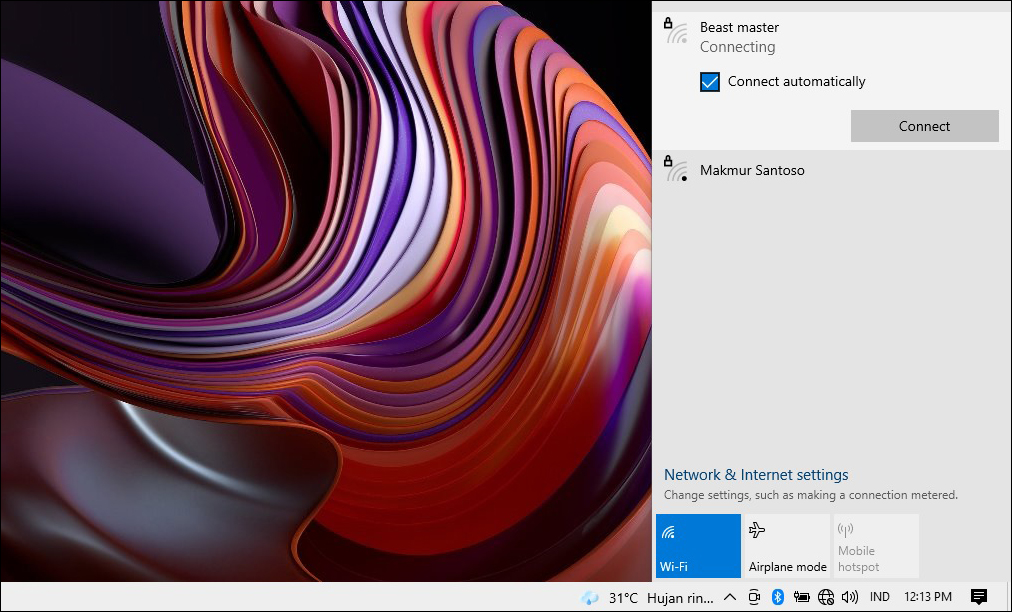
- Pertama, nyalakan laptop dahulu.
- Lalu klik ikon jaringan pada Taskbar Windows » pilih jaringan yang tersedia.
- Kemudian masukkan password (jika diperlukan) » klik Connect.
- Tunggu beberapa saat.
- Sekarang, laptop Anda sudah terhubung ke jaringan internet.
- Selesai.
Lihat Juga : 6 Cara Meredupkan Layar Laptop
4. Cara memaksimalkan penggunaan laptop

Selain panduan dasar menggunakan laptop di atas, ada sejumlah informasi tambahan yang mungkin bisa Anda coba agar mampu menggunakan laptop secara maksimal. Di antaranya yaitu menggunakan shortcut key, mouse eksternal, menggunakan speaker, hingga meningkatkan hardware perangkat. Berikut penjelasannya;
A. Gunakan shortcut key
Shortcut key merupakan sebuah fitur pendukung yang memiliki fungsi untuk mempermudah dan mempercepat pengoperasian laptop / PC. Cara ini sering digunakan oleh pengguna laptop tingkat mahir supaya lebih praktis dan cepat dalam mengoperasikan laptop. Mulai dari hal umum seperti copy-paste, menghapus, atau pun membuka pintasan. Berikut daftar shortcut dasar beserta fungsinya yang paling sering digunakan;
| Shortcut Keys | Keterangan |
|---|---|
| CTRL + A | Memilih semua item atau teks |
| CTRL + C | Melakukan salin item yang diseleksi ke clipboard |
| CTRL + X | Memotong item yang diseleksi ke clipboard |
| CTRL + V | Menempel item dari clipboard |
| CTRL + Z | Membatalkan suatu proses / tindakan (undo) |
| CTRL + Shift + N | Membuat folder / file baru di Explorer |
| CTRL + Shift + Esc | Membuka Task Manager |
| Shift + Delete | Menghapus item secara permanen |
| Esc | Menutup jendela aplikasi yang dibuka saat ini |
| Alt + Tab | Berpindah antar jendela aplikasi yang terbuka |
| Windows + I | Membuka menu Settings |
| Windows + E | Membuka Windows Explorer |
| Windows + A | Membuka fitur Action Center |
| Windows + X | Membuka menu Quick Link |
B. Gunakan mouse eksternal
Selanjutnya adalah menggunakan mouse eksternal. Ini diperlukan karena tidak selamanya Anda menggunakan Touchpad secara terus menerus, suatu saat akan ada sebuah kondisi di mana pengguna laptop memerlukan mouse tambahan, misalnya dalam hal mengedit foto / video, bermain game, hingga menyelesaikan pekerjaan. Dengan mouse, Anda akan lebih mudah dalam mengontrol kursor. Jika Anda tidak memiliki mouse eksternal, Anda bisa membelinya lewat link di bawah ini.
C. Tambah layar monitor
Mempunyai dua layar monitor merupakan sebuah impian bagi sejumlah pengguna laptop. Dengan menambah monitor eksternal, Anda bisa mendapatkan pengalaman menggunakan laptop secara lebih maksimal. Artinya Anda bisa melakukan aktivitas multitasking secara sempurna tanpa ribet mengatur jendela aplikasi dalam 1 layar laptop. Tertarik untuk memiliki monitor eksternal, klik tautan link di bawah ini untuk melihat kisaran harga monitor terbaru saat ini.
D. Memasang speaker eksternal
Umumnya laptop tidak bisa menghasilkan suara keras, meskipun Anda sudah memaksimalkan volumenya. Jika Anda ingin mendapatkan pengalaman mendengarkan yang sempurna dan nyaman atau enak didengar, Anda bisa menambahkan speaker eksternal untuk memperbesar suara, mungkin bisa Anda gunakan untuk menonton film atau mendengarkan musik. Tapi dengan catatan, Anda juga harus menyesuaikan kondisi lingkungan Anda ketika menggunakan speaker agar tidak mengganggu keluarga atau tetangga dekan Anda.
E. Upgrade Storage dan RAM
Jika Anda merasa laptop Anda mengalami penurunan performa saat digunakan, misalnya terjadi hang atau macet. Mungkin Anda perlu meng-upgrade perangkat keras laptop Anda, terutama pada kapasitas RAM dan juga hard disk. Dengan meningkatkan kapasitas RAM hingga 8 GB dan mengganti Storage HDD menjadi SSD, diharapkan OS Windows di laptop Anda berjalan dengan optimal dan memiliki respons read / write yang lebih cepat.
Lihat Juga : 7 Bahaya Menggunakan Windows Bajakan
5. Cara mematikan laptop
Setelah Anda menggunakan laptop untuk berbagai keperluan, langkah terakhir yang perlu Anda perhatikan ialah cara mematikannya. Dalam mematikan laptop pun juga ada aturan yang harus Anda ikuti, supaya tidak terjadi kerusakan pada komponennya. Berikut langkah-langkahnya;
- Pertama, pastikan semua aplikasi telah tertutup.
- Jika sudah, klik Start menu » pilih Power » Shutdown.
- Tunggu beberapa saat hingga laptop benar-benar mati.
- Hindari menutup layar jika kondisi laptop masih panas.
- Selesai.
Catatan : Tidak disarankan untuk menekan Tombol Power secara terus menerus untuk mematikan laptop, karena dapat berdampak buruk pada kesehatan hard disk.
Lihat Juga : 12 Cara Mengatasi Touchpad Laptop Tidak Berfungsi
Tips merawat laptop

Dan sebagai akhir pembahasan artikel ini, ada sejumlah tips tambahan yang mungkin bisa Anda terapkan supaya laptop tidak mudah rusak / lebih awet selama bertahun-tahun. Dari beberapa tips yang tersedia di bawah ini, saya juga melakukannya. Hasilnya laptop yang saya gunakan bisa bertahan hingga 7 tahun lebih.
- Jangan melepas baterai jika digunakan – Mungkin ada yang beranggapan jika dengan melepas baterai, maka kinerja baterai akan lebih awet / tahan lama. Namun faktanya tidak demikian, jika Anda sering melakukan hal tersebut, akan berdampak buruk pada hard disk.
- Jauhkan laptop dari air / benda tajam – Akan lebih baik jika Anda tidak mengoperasikan laptop ketika sedang makan / minum. Ini dilakukan untuk menghindari kesalahan atau hal-hal yang tidak diinginkan.
- Hindari pemakaian yang berlebihan – Ketika Anda memaksakan kinerja laptop melebihi batas, resource CPU dan RAM akan terbebani. Efeknya, laptop akan akan semakin lemot / lambat ketika digunakan.
- Hindari meletakkan laptop di permukaan lunak – Disarankan untuk menghindari aktivitas seperti memangku laptop, meletakkan di sofa, tempat tidur, atau lainnya. Ini bisa menyebabkan sirkulasi udara tidak berjalan dengan lancar, karena udara tidak bisa keluar masuk dengan bebas.
- Bersihkan laptop – Meski terlihat sepele, membersihkan laptop ternyata juga memberikan efek positif saat digunakan, terutama di bagian kipas. Jika terlalu banyak kotoran yang menumpuk dan tidak pernah dibersihkan; tidak menutup kemungkinan, kinerja laptop menjadi lemot dan sering hang.
Lihat Juga : 6 Cara Menonaktifkan Windows Defender di Windows 10
Penutup,
Dengan mengikuti panduan menggunakan laptop di atas, Anda tidak perlu khawatir atau bingung lagi tentang bagaimana cara menggunakan laptop dengan baik dan benar. Informasi yang saya paparkan hanya sebatas dasar penggunaan saja, jika Anda ingin mengetahui lebih jauh tentang komponen-komponen apa saja yang terdapat pada laptop, Anda bisa mencarinya di internet. Jika ada sesuatu yang perlu Anda tanyakan atau sampaikan, tulis melalui kolom komentar di bawah ini. Terima kasih dan selamat mencoba!
Klik ikon Start pada Taskbar Windows Anda » pilih tombol Power » pilih Shutdown » tunggu prosesnya selama beberapa saat, kemudian laptop akan mati secara otomatis.
Cara kerjanya hampir mirip seperti fitur “Sleep”, di mana laptop / komputer akan kembali ke kondisi seperti semula ketika laptop kembali dinyalakan. Namun proses bangun ini tidak secepat dari mode “Sleep”, karena data program disimpan pada Storage. Sehingga membutuhkan waktu untuk membukanya.
Tentu saja, fungsi utama antivirus adalah sebagai alat perlindungan sistem dari serangan virus atau malware.
Agar debu / kotoran tidak menghambat saluran udara masuk dan keluar pada laptop. Jika terlalu banyak kotoran, akan membuat laptop menjadi overheating. Ini biasanya ditandai dengan peningkatan suhu laptop secara signifikan.
Penulis : Wahyu Setia Bintara | Editor : Rudi Dian Arifin
Discussion | 0 Comments
*Komentar Anda akan muncul setelah disetujui
-
HP Samsung tidak bisa terhubung ke jaringan WiFi, simak penyebab dan solusi mengatasinya berikut ini!Update
-
Simak dan ikuti langkah-langkah masuk safe mode perangkat OPPO berikut iniUpdate
-
Berikut beberapa cara membersihkan cache di HP Realme yang dapat Anda simak dan ikuti!Update








